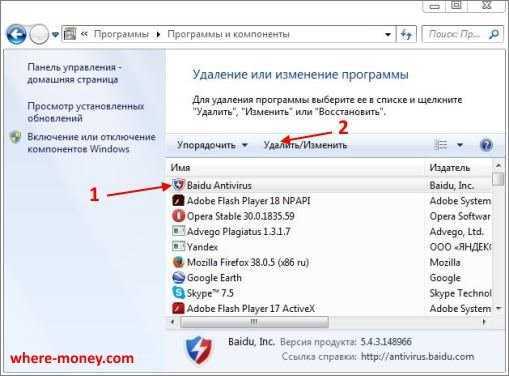Tencent. Как удалить китайскую программу с компьютера Windows
Tencent – это очередная очень навязчивая программка от разработчиков из Китая, которая проникает на компьютер с помощью различного софта, скачиваемого с непроверенных источников. Программа написана как антивирус, но на самом деле никакой полезной функции в ней нет, да и выполнена она на китайском языке, что делает ее невозможной для использования. Многих пользователей компьютера волнует вопрос: «Как удалить китайскую программу Tencent?». Ответ на него можно найти в данной статье.
Как удалить программу Tencent
Для начала необходимо закрыть все китайские программы, связанные с антивирусом Tencent. Для этого закроем сам антивирус, щелкнув мышкой по его значку, справа на панели задач. В появившемся окне нажмем кнопку со значком выхода (голубой прямоугольник со стрелкой вправо). В окне подтверждения следует нажать на левую кнопку.
Далее, завершаем все процессы, связанные с этой программкой. Открываем окно диспетчера задач (совместное нажатие кнопок Ctrl, Alt, Delete). В процессах смотрим и закрываем все, что начинается на QQ или в поле с описанием стоят китайские иероглифы.
Заходим в панель управления, выбираем пункт «Программы», а затем, «Программы и компоненты».
Из списка программ удаляем все программы, которые, так или иначе, относятся к Tencent (это может быть приложение PC Manager, или же программка QQ Phone Manager, или софт с именем Download Manager, или сразу все вместе) и обязательно удаляем сам антивирус (его название в списке можно увидеть в виде китайских иероглифов).
При удалении самого антивируса будет всплывать 4 окна с запросами на китайском языке. В каждом из них нужно выбрать левую кнопку!
Как удалить Warface с компьютера полностью
- В случае, когда навязчивый антивирус не найден в списке установленных программ, тогда ищем папку с названием Tencent в служебной папочке Program Files. Далее, находим папку QQPCMgr. Именно там должен находиться файл Unist.exe, которым можно удалить программку. Удаление будет происходить так же, как через панель управления. На все запросы на китайском надо нажать левую кнопку.
- Далее, желательно скачать и установить утилиту CCleaner. Она очень поможет очистить устройство от всего, что связано с антивирусом и еще не удалилось.
- Открываем CCleaner и кликаем по разделу «Автозагрузка» в меню «Сервис».
- В окне справа есть вкладки – Windows, Enternet Explorer и так далее. Необходимо проверить каждую вкладку на наличие зловредного китайского софта и удалить все находки.
- Определить, что это именно китайский софт, можно посмотрев в поля «Программа» и «Издатель», там будут иероглифы.
На этом практически вся работа завершена. Далее, будет написан ответ на вопрос: «Как удалить папку Tencent?», а также другие файлы, которые еще могли остаться на компьютере. Папки Tencent могут находиться в следующих служебных папках системы на диске С или D (смотря куда ставили систему):
Сперва в папке AppData (находится С\Users\ «Имя пользователя»\) разыскиваем по очереди папки Local и Roaming, смотрим там, если есть папки с именем Tencent – удаляем.
Затем аналогично просматриваем папочки Program Files и ProgramDatа.
После этого в папке Program Files ищем папку Common Files и просматриваем ее на предмет нашего поиска.
Delta Homes как удалить полностью
- Далее, очищаем папку с названием Temp, полностью уничтожив из нее все файлы. Саму папочку удалять не надо!
- Также необходимо уничтожить файлы TAOKernelsys и TFsFltX64.sys в папочке Drivers, которую можно разыскать на диске С, открыв системную папку WINDOWS, а там, открыв еще одну папку с именем System32.
Чистим реестр
В поисковой строчке меню «Пуск» набираем слово regedit и нажимаем кнопочку Enter.
В окне реестра производим поиск. В меню «Правка» останавливаемся на пункте «Найти далее». В появившемся окошке вбиваем по очереди tencent и qqpc. Выполняем поиск сначала для одного значения, потом для другого. Все, что будет найдено – удаляем.
- Затем, исправляем ярлыки всех используемых браузеров. По очереди кликаем на ярлыки каждого интернет-обозревателя, который используется. В меню щелкаем на «Свойства».
- Снимаем о.
- На вкладке «Ярлык», в поле «Объект» меняем путь к файлу на верный. И кликаем на «ОК».
Эта статья дает ответ на вопрос «Как удалить tencent с компьютера Windows 7?». Однако, пользователи с другими версиями системы тоже могут воспользоваться данными советами. Теперь проблемы с программой Tencent, и как удалить ее с компьютера не будет.
xn—-7sbbpvhbl8df8h.xn--p1ai
Немного об антивирусе
Что это за зверь такой и с чем его едят? Хотя этот программный продукт разработчики и называют антивирусом, но его поведение убеждает меня в обратном. Утилита потребляет немало системных ресурсов, «кушает» сетевой трафик. А интерфейс с иероглифами совершенно непонятен.
Со временем пользователи начинают замечать, что в их браузерах меняется стартовая страница, самостоятельно активируются плагины, появляется всплывающая реклама на разных сайтах. Всё это сильно раздражает и замедляет работу.
Обычная деинсталляция зачастую не дает никакого результата. После перезагрузки ПК, вредоносная утилита вновь запускается. Всё дело в том, что при подключении к интернету, срабатывает повторное скачивание и автоматическая установка «недостающих» компонентов. Это может продолжаться очень долго, если в один прекрасный день Вы не решитесь на кардинальные меры.
Как полностью удалить программу Байду PC Faster?
Программа Baidu PC Faster загружается в режиме автозагрузки при запуске ПК и постоянно работает в фоновом режиме, поэтому первым шагом по её удалению является завершение её работы. Для этого надо вызывать системный «диспетчер задач», это можно сделать как нажатием комбинации «Ctrl+Alt+Delete», так и через контекстное меню на «панели задач». После этого надо найти все процессы, в названии которых есть слово «Baidu», а в описании к процессу куча непонятных китайских иероглифов. Для удобства поиска можно отсортировать процессы по имени образа. Не надо торопиться их завершать.
Теперь надо открыть любой текстовый документ, Word или блокнот, в который мы запишем все пути, где расположились файлы этой вредоносной программы. Теперь возвращаемся в «диспетчер задач», находим процессы с названием Baidu и кликаем на них правой кнопкой мыши, теперь надо найти пункт под названием «открыть место хранения файла» и нажать на него, обычно он расположен с самого верха контекстного меню. Открывается окно «проводника Windows», в нем надо нажать на адресную строку и скопировать в наш текстовый документ полный путь к папке с файлом. Такую же операцию проделать со всеми процессами, в названии которых есть словосочетание «Baidu». После того, как все пути к файлам были скопированы в специальный документ все эти процессы можно завершить, правда некоторые, особо «ядовитые» процессы завершить вряд ли получится.
Теперь надо провести стандартную процедуру удаления программ через специальную системную утилиту, которая расположена в «панели управлении». Однако обычная процедура деинсталляции – это еще не полное удаление программы, в сем можно убедиться, перезагрузив ПК и открыв «диспетчер задач». Чтобы удалить программу полностью нам и потребуется наш файл с адресами папок программы. Перезагружаемся в «безопасный режим» через нажатие F8 в начале загрузки. После этого открываем наш текстовый файл и полностью удаляем все папки и файлы, которые расположены по адресам, скопированным раннее с процессов Baidu. После проведения этой операции можно перезагрузиться в обычный режим – программа Baidu PC Faster полностью удалена с компьютера и более не будет мешать производительности операционной системы.
Теперь кратко опишем все по пунктам:
- Запускаем Диспетчер задач.
- Находим в списке всех процессов, те которые содержат слово Baidu.
- Запускаем блокнот и копируем адреса расположения файлов этих процессов, сохраняем.
- Удаляем программы через «панель удаления программ».
- Перезагружаем и через F8 заходим в «безопасном режиме».
- По адресам в блокноте проходим и удаляем смело все что там находится!
Шаг №2. Удаление всех мест расположения
Нам предстоит уничтожить все папки, в которых засел Байду. Скажу сразу, что нет точного списка всех таких локаций, поскольку ПО умудряется каждый раз расположиться в разных директориях. У одних пользователей я находил две папки, у других – больше пяти. Так что, лучше использовать стандартный поиск.
Прописываем «Baidu» в поле (на Windows 10 оно выглядит не совсем так, но суть от этого не меняется):
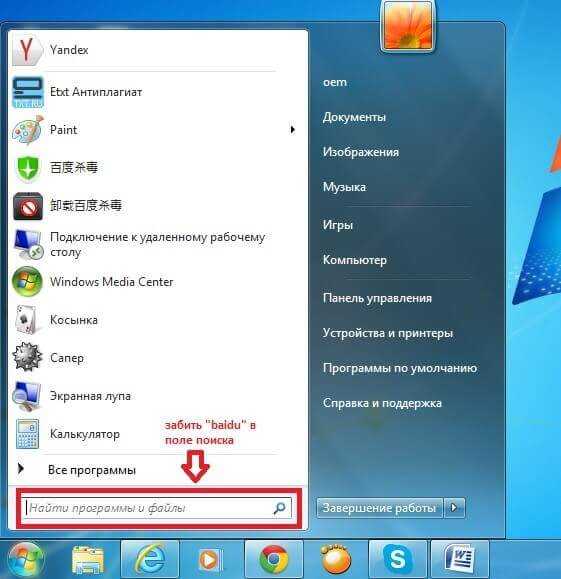
Указываем место для поиска и видим следующие результаты:
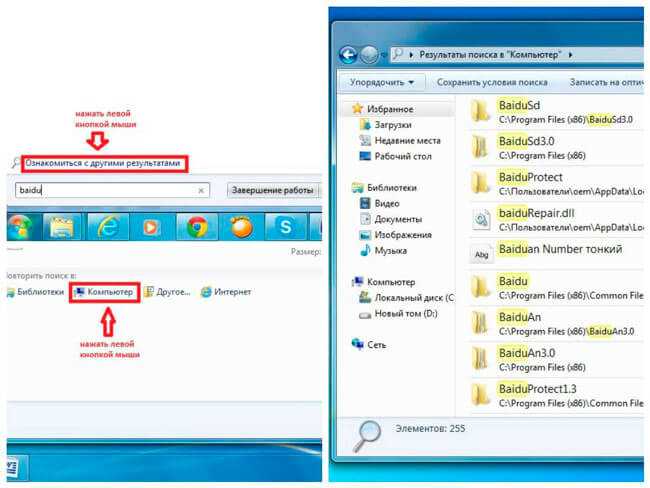
Необходимо удалить все найденные директории. Если появится сообщение о запрете, то просто даем папке другое имя, а затем снова пытаемся устранить.
Важный момент! Некоторые элементы вредоносного софта могут оказаться скрытыми. Чтобы «рассекретить» их, следует предварительно зайти в «Параметры папок» (через Панель управления) и на вкладке «Вид» выставить переключатель в нужное положение.
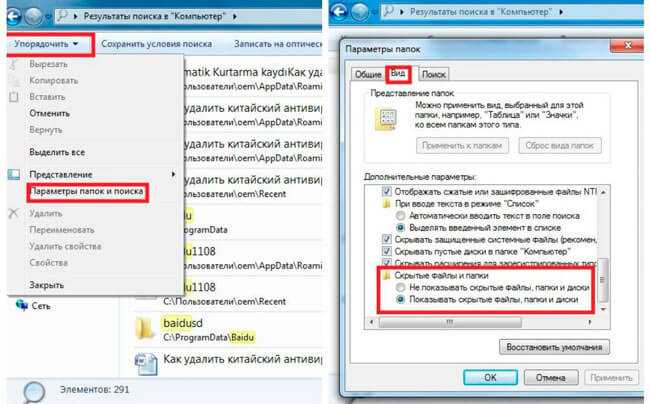
Но и здесь не всё так гладко. В очередной раз, когда Вы будете чистить следы Baidu, может появится ошибка доступа, требующая админ прав.

Как решить проблему? Есть три простых и быстрых способа.
- Заходим в систему под другой учётной записью. Жмём «Пуск», затем – «Завершение работы» и выбираем пункт «Смена пользователя».
- Запустите ПК в безопасном режиме (используя F8 во время загрузки). Об этом методе я писал в одной из своих статей.
- Если не сработало, выключаем компьютер нажатием на кнопку питания, удерживая ее около десяти секунд. А затем снова включаем. При этом должно отобразится меню с выбором режима безопасности.
Когда система загрузится, то следует найти все папки, которые Вы обнаружили ранее, и уничтожить их полностью. Проблем возникнуть не должно.
Перезапускаем ноутбук в обычном режиме и переходим к следующему этапу.
- Глубокая проверка на вирусы в Junkware Removal Tool
- Редактирование реестра запрещено администратором системы
- Программы для удаления неудаляемых файлов
- Отлючаем обновление Windows 7 и удаляем установленные
Как удалить Baidu? Очень вредный китайский «антивирус»
Как удалить Baidu? Эта байда достала людей, которые скачали что-то не то, или установили.
Программа имеет свойство перезаписываться в реестр на автозапуск, и удалять ее приходится методами описанными ниже.
Baidu PC Faster — сомнительная программа, которая якобы должна улучшить производительность компьютера. Так же есть версия с псевдо антивирусом, от которого работа пк заметно становится меньше. Однако не стоит обманываться — несмотря на то, что программа не настолько опасна, как «вымогатели» или вирусы, она вполне может нанести ущерб компьютеру и операционной системе.
Первым, что нужно сделать после обнаружения программы на ПК это — удалить Baidu. Вместо того, что обещала, она сделает прямо наоборот — после добавления к системе значительно снизит её производительность, а впоследствии даже способна привести к неожиданным отключениям компьютера (особенно это вероятно, если у вас ноутбук). Кроме того, её непрерывное сканирование показывает множество ошибок в реестре (значительная часть из которых, очевидно, являются ложными), а для их удаления, Baidu предлагает купить полную версию программы (чего делать не стоит — пользы от неё нет).
Чаще это программное обеспечение распространяется через другие программы, находящиеся в свободном доступе, как дополнительное приложение.
При установке бесплатных программ будьте очень внимательны, не устанавливайте сомнительных дополнений, не нажимайте по многу раз «Далее», не изучая предлагаемых настроек. Таким образом, вы с высокой вероятностью обезопасите себя от установки ненужного мусора, чем является сегодня Baidu.
Как вы уже поняли из информации выше, программа, строго говоря, вирусом не является, но доверия безусловно не заслуживает. А, значит, нет никакой необходимости держать её на компьютере.
Как же удалить Baidu?
Есть несколько доступных вариантов ликвидации Baidu, один из которых, безусловно, подойдёт для вас.
Во-первых, попробуйте просканировать компьютер антишпионом SpyHunter — антивирус не факт, что подойдёт, а вот именно антишпион вполне может справиться с удалением Baidu.
Удаление Baidu с помощью SpyHunter Во-вторых, если SpyHunter у вас не установлен, не помог или нет желания им пользоваться, попробуйте удалить Baidu через «Установку и удаление программ».
Если всё, что выше, не помогло убрать Baidu, то действуем так. Для начала скачиваем программу Autoruns. Это отличная программа, независимо от Baidu способная сильно пригодиться вам и в дальнейшем, поскольку проверяет большее количество мест автозапуска, чем любой другой из имеющихся мониторов автозагрузки. Программы при этом отображаются в том порядке, в каком ОС Windows их обрабатывает, что ещё более удобно. Разумеется, возможности Autoruns значительно превосходят стандартный msconfig (Пуск > Выполнить > msconfig) от Windows.
Чтобы Baidu не мешала искоренению себя, после установки Autoruns загружаем нашу операционную систему в безопасном режиме.
Теперь заходим: Пуск > Поиск, вводим там Baidu, все найденные файлы удаляем безвозвратно (на самый крайний случай, если даже в безопасном режиме файл будет «сопротивляться», может помочь ещё одна программа Unlocker, но уж такой вариант практически исключён). Ну а теперь запускаем Autoruns и удаляем всё от Baidu, что находим в автозагрузке.
Для профилактики можно снова зайти в «Установку-удаление программ», уже в безопасном режиме, и дополнительно попытаться произвести удаление и здесь.
Ну, вот и всё, китайская программа Baidu уничтожена. Компьютер снова «очищен». Приятной работы!
P.S. Также в борьбе с «байдой» хорошо помогает программа Autoruns.
ioboot.in
Как полностью удалить Baidu с компьютера?
Удалить китайскую программу Baidu PC Faster с компьютера пользователя представляет определенную трудность для тех, кто не знает как это делать. Сегодня мы расскажем как решить данное затруднение.
Что сподвигло вас поставить на свой компьютер оптимизатор Baidu PC Faster мы не будем с вами выяснять. А вот как такую ерунду удалить мы и рассмотрим в данной статье.
Baidu PC Faster может установиться с какой нибудь программой, такое порой бывает, вы хотите поставить себе одну бесплатную программу, а вам начинают навязывать еще что то, что вам совершенно не нужно. Такое происходит сейчас сплошь и рядом (вспомним мейл ру или яндекс браузер).
Некоторые сайты рекомендуют поставить себе утилиту SpyHunter, чтоб удалить Baidu, только забывают предупредить пользователя, что данная утилита найдет кучу проблем (и порой не существующих) на вашем персональном компьютере и предложить купить за 40$, чтобы убрать данные проблемы, а в бесплатном режиме — утилита делать ничего не будет.
И так, как удалить Baidu с компьютера пользователя:
Все действия рекомендуется проводить когда операционная система запущена в безопасном режиме, т.е. перезагружаем компьютер и при включении жмем на клавишу F8, далее выбираем вариант загрузки ОС — Безопасный режим.
1. Перво на перво необходимо заглянуть в диспетчер задач (нажимаем комбинацию клавиш Ctrl + shift+ Esc) или на панели задач жмем правой кнопкой мышки и выбираем диспетчер задач.
2. Необходимо отключить некоторые процессы, чтобы удалить Baidu. На картинке видны процессы, которые мы отключим (название их может отличаться, вы смело можете отключить процессы с буквой В), для этого наводим на интересующий нас процесс и жмем правой кнопочкой мышки, выбираем завершить процесс в появившемся окошке.
Таких процессов может быть и не быть в безопасном режиме или же написано будет «Отказано в доступе», то делаем следующий шаг.
3. Обычно Baidu ставит под себя 4 папки, но порой бывает и больше, тогда заходим в поиск (такая строка есть в пуске) и вводим слово Baidu
То что мы нашли, все удаляем спокойно! Что не получается удалить — переименовываем папку (кликаем правой кнопкой мышки переименовать) и удаляем. Если все же не получилось удалить — то оставляем, удалим с вами все это после перезагрузки компьютера, выполнив при этом повторный поиск.
Если через поиск все сделали правильно, то ниже читать не обязательно и сразу же переходим к следующему шагу. Если нет, то посмотрим, где могут находиться папки baidu:
C:\Program Files\Baidu — удаляем данную папку. Если удалить папку не получается, то переименовываем ее и удаляем (нажимаем правой кнопочкой мышки и выбираем переименовать).
C:\Program Files\Common Files\Baidu выполняем то же самое действие. Может появиться надпись уведомляющая нас, что полностью файлы удаляться после перезагрузки компьютера.
C:\ProgramData\Baidu — выполняем такие же действия, что и ранее. Чтобы увидеть скрытую папку необходимо нажать на alt и в сервисе выбрать параметры папок, поставить там галочку напротив — показывать скрытые файлы и папки.
4. Устанавливаем себе на компьютер программу Ccleaner (если она у вас не установлена). Запускаем и заходим в сервис, далее автозагрузка и удаляем все надписи в которых есть baidu.
тут же находим контекстное меню и удаляем все что написано на китайском языке
5. Для того, чтобы перестраховаться и наверняка полностью удалить Baidu перейдем в системный реестр, а для этого нажмем на «Пуск»- «Выполнить» ввести в поле regedit, заходим в «Правка» — найти и вписываем baidu и жмем «Найти далее». Все строчки которые буду найдены, удаляем без сожаления, а таких строчек может быть очень много.
В реестре следует удалять только то, что находится по поисковой фразе baidu. Если вы удалите, что то другое, то можете вообще не загрузить операционную систему. Если не получается удалить — переименовываем нажатием правой кнопкой мышки и после этого пробуем повторно удалить.
Сначала удаляем одну строчку, и сразу ищем другую, нажимаем сочетание клавиш ctrl + f или заходим в правка – поиск. Таких строк может быть много.
Заходим в «Пуск»- «Все программы» и если там есть папка на китайском языке то переименовываем ее правой кнопочкой мышки, предварительно скопировав ее название. Далее ищем по этому названию в реестре файлы и удаляем их.
Делаем перезагрузку компьютера. И теперь удаляем те папки которые не могли удалить ранее, для этого воспользуемся повторно поиском.
Впредь будьте внимательны, что вы устанавливаете себе на компьютер!
Друзья, поделитесь ссылкой на эту статью со своими близкими и знакомыми. Возможно им потребуется полностью удалить Baidu с компьютера!
Руководство baidu.com
1. Шаг 1. Удалить baidu.com с вашего компьютера
1.1. Windows 8 & 10
1.2. Windows 7
1.3. Windows ХР
1.4. Mac ОС x
приложения
2. Шаг 2. Удалить baidu.com из браузера
2.1. Удалить приложение из Internet Explorer
- Нажмите на Шестеренку и выберите Управление надстройками.
- Выберите панели инструментов и расширения. Удалить все Нераспознанные элементы, кроме Microsoft, Яху, Гугл, Оракл или Adobe.
- Закрыть окно.
2.2. Восстановление Internet Explorer домашнюю страницу, если он был изменен приложением
- В Шестерня меню выберите Свойства обозревателя.
- В общей вкладке, удалить URL-адрес и введите имя домена, вы хотите в качестве домашней страницы. Нажмите применить.
2.3. Сброс браузера
- Выберите Свойства обозревателя в Шестерня меню.
- Нажмите на вкладку Дополнительно и нажмите сброс.
- Выберите удалить личные настройки и нажмите кнопку сброс снова.
- Нажмите кнопку закрыть и закройте браузер.
- Если сброс браузера не было возможности, использовать анти-вредоносных программ, чтобы просканировать ваш компьютер.
2.4. Завершить приложение Google Chrome
- В меню выберите Настройки.
- Нажмите на расширения.
- Удалить приложения, нажав на мусорное ведро рядом с ними.
- Вы можете временно отключить их, сняв флажок в случае, если Вы не знаете, что вам нужно удалить.
2.5. Сброс Google Chrome домашнюю страницу и поисковую систему
- Выберите параметры в меню.
- В разделе “при запуске”, находим “открыть определенную страницу” или “задать страницы”. Нажмите на набор страниц.
- Удалить набор URL-адрес и введите тот, который вы хотите иметь в качестве домашней страницы. Нажмите кнопку ОК.
- Затем выберите Управление поисковых систем в поисковом разделе. Удалить нежелательные веб-сайты, поиск и сохранить те, что вы используете. Нажмите Кнопку Готово.
2.6. Сброс Браузера
- Если вы обнаружите, что вы все еще испытываете проблемы с вашим браузером, вы можете сбросить настройки.
- Зайти в настройки в меню.
- В Дополнительные настройки, нажмите сброс настроек.
- Нажмите кнопку сбросить в окне, которое появляется.
- Если вы обнаружите, что Вы не можете восстановить настройки, использовать анти-вредоносных программ, чтобы просканировать ваш компьютер.
2.7. Удалить приложения от Mozilla Firefox
- В меню в верхнем правом углу, нажмите кнопку «надстройки».
- Выберите расширениями и надстройками и удалить все ненужные/подозрительные расширения.
2.8. Восстановить домашнюю страницу, если он был изменен
- В меню выберите опции.
- В общей вкладке, удалить нежелательные URL-адрес и введите желаемый сайт. Или можно нажать кнопку восстановить по умолчанию.
- Нажмите «ОК».
2.3. Сброс браузера
- В меню, нажмите на помочь (синий знак вопроса внизу).
- Выберите Сведения Об Устранении Неполадок.
- Нажмите обновить Firefox.
- Снова нажмите кнопку обновить Firefox.
- Если Вы не можете сбросить Мозилла Firefox , проверить ваш компьютер с Анти-вредоносных программ.
2.10. Удалить приложения из Safari (для Mac OS х)
- В меню выберите Настройки.
- Перейти к расширения в разделе разделе.
- Выберите нежелательные приложения и нажмите кнопку Удалить. Если уверены, если вы должны удалить его, временно отключите его, сняв включить поле.
- Перезагрузите Ваш браузер.
2.11. Сбросить Safari
- В меню выберите пункт сбросить Safari.
- Проверить параметры, которые вы хотите восстановить. Нажмите Кнопку Сброс.
- Если Вы не можете переустановить браузер, проверить ваш компьютер с Анти-вредоносных программ.
2.12. Удалить baidu.com от Microsoft край
- Откройте Microsoft EDGE и нажмите на три точки, расположенные в верхнем правом углу.
- Настройки Выбрать.
- Нажмите на выберите, что нужно очистить кнопку, которая находится под удаление данных о просмотренных страницах.
- Выберите все, что вы хотите удалить, и нажмите очистить.
- Щелкните правой кнопкой мыши на кнопку Пуск → Диспетчер задач → вкладка процессы.
- Найти Microsoft EDGE и щелкните на нем. Выберите перейти к деталям.
- Найдите все записи Майкрософт Эдж, нажмите правой кнопкой мыши на них и выберите «завершить задачу».
Site Disclaimer
pc-threat.com is in no way linked, sponsored, owned or affiliated with any malware developers or distributors referenced in this article. We do not promote or support any kind of malware. Our aim is to provide information about potential computer threats so that users can safely detect and eliminate the malware. You can do so by following the manual removal guides or using anti-malware tool to aid you in the process.
The article is only meant for educational purposes. By using this website, you agree to the disclaimer. We do not guarantee that our removal guides will be able to solve your computer malware issues. Because malware changes constantly, manual removal does not always work.
Отключение служб и процессов
1. Перезагрузите ПК в безопасном режиме:

- в процессе перезапуска удерживайте «F8»;
- в меню клавишами управления курсором установите «Безопасный режим»;
- нажмите «Enter».
2. Отключите службы, которые используют антивирус:
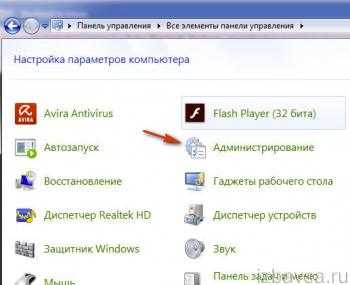
- откройте «Панель управления»;
- в настройке «Просмотр» установите «Крупные значки»;
- перейдите в «Администрирование»;
- кликните два раза левой кнопкой по ярлыку «Службы»;
- отключите службы, используемые антивирусом (их не сложно определить по названию): 2 раза кликните по службе → выберите в опции «Тип запуска» настройку «Отключена».
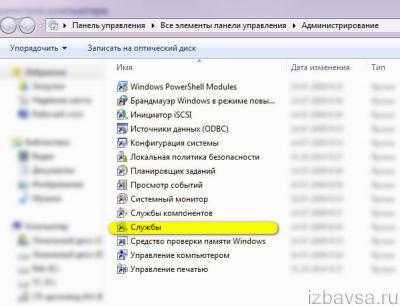
3. Завершите процессы «байды»:
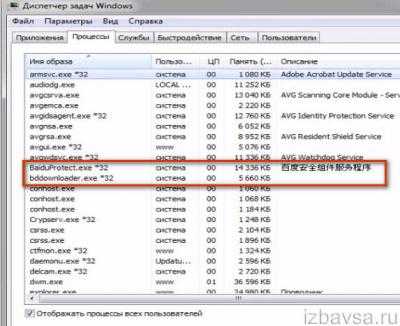
- нажмите «Ctrl+Shift+Esc»;
- откройте вкладку «Процессы» в окне диспетчера;
- отключите активные файлы антивируса BaiduProtect, bddownloader: клик правой кнопкой по названию → Завершить процессы.
Как удалить Baidu с компьютера windows 7
Здравствуйте, дорогие посетители блога » Чо?! Чо?! » Знаете ли вы что это за китайская программа baidu? С помощью какого антивируса можно ее удалить, не потеряв при этом никакой важной информации? Нет? Тогда вы по адресу. Приступим!
Baidu что это за программа
Как вы догадались, Baidu — это софт от китайских разработчиков. Как правило, на компьютер эта программа попадает совместно с другим бесплатным программным обеспечением, причем устанавливается в скрытом режиме. На первый взгляд она выступает под благородными знаменами :
- Baidu Antivirus — тут все понятно;
- Baidu PC Faster — ускоритель системы;
- Baidu Root — получение root прав на смартфонах.

Таким образом, пользы от Baidu намного меньше, чем могло показаться сначала. Плюс отдельной проблемой является полное и безвозвратное удаление «Байды» с компьютера.
Как удалить Baidu с компьютера полностью
Для начала откроем Диспетчер задач windows сочетанием клавиш Ctrl + Shift + Esc. Если во вкладке Процессы будет что-то на китайском языке, так вот это тот самый Baidu.

Нам нужно узнать место расположения этой заразы на жестком диске, для этого кликаем на каждый процесс правой кнопкой и выбираем «Открыть место хранения файла».
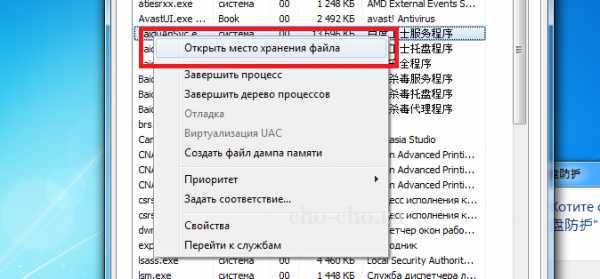
Каждый адрес нужно сохранить в отдельном текстовом редакторе, например Блокноте.
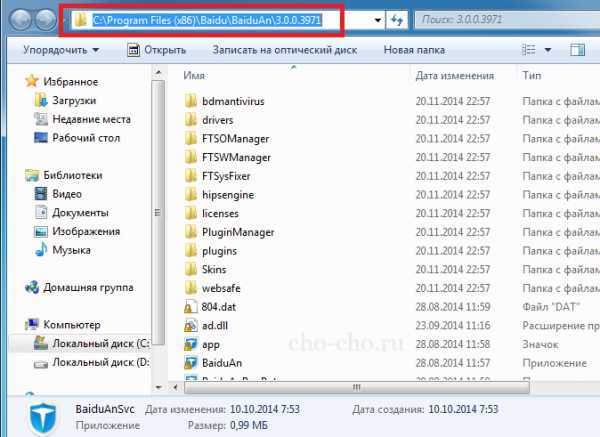
В итоге получаем:
Сохраняем файлик на «Рабочем столе«, он нам еще пригодится.
Этот способ стар, как мир, но исключать его не стоит. Пытаемся удалить китайский антивирус baidu с помощью установки\деинсталляции программ. Находится она, если вы забыли, по адресу:
Пуск => Панель Управления => Программы и Компоненты.
Опять таки среди перечня установленных программ ищем наших «азиатских друзей» по иероглифам. А когда нашли, то удаляем, точнее пытаемся, потому как перед нами будет все на нерусском языке. Но это не беда, сейчас все рассмотрим на картинках.
Первая картинка. Все просто, нажимаем туда, куда указывает стрелка.
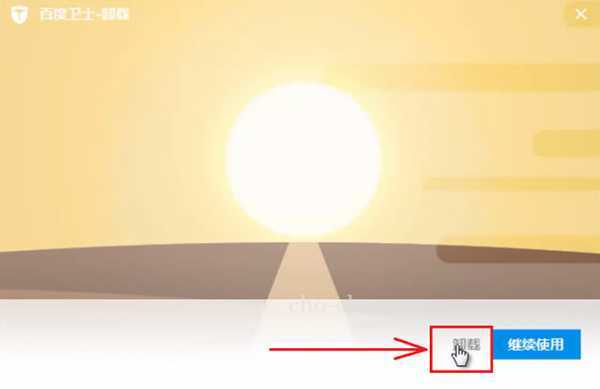
Теперь кликаем на другой иероглиф «Щэ Щан Съзюй», что в переводе с китайского означает «да да, удаляем эту чертову байду» )).
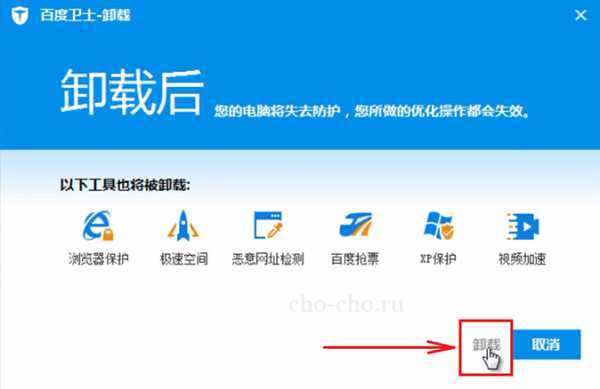
Контрольный «Да».
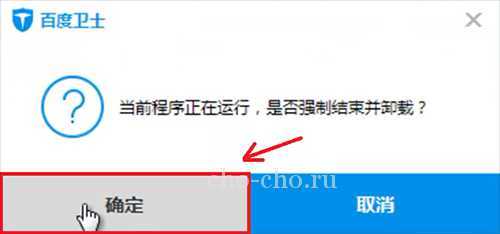
После удаления всплывет еще одно окно, на котором нужно нажать еще на одно «Харасё».
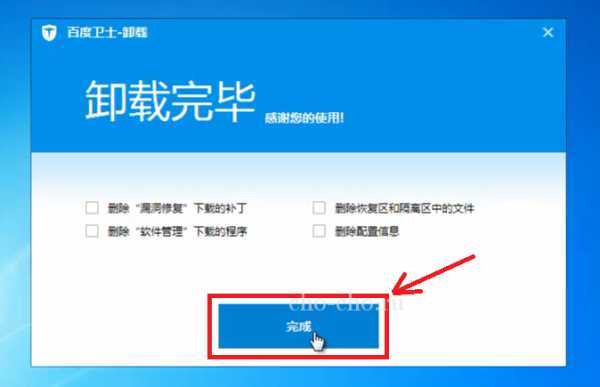
Эту процедуру нужно проделать с каждой установленной программой, но даже этого еще не достаточно.
Важно! Вирус постоянно видоизменяется, поэтому окна могут быть другого вида. Переходим к ручному удалению, для этого нам нужно, чтобы все системные и скрытые файлы отображались в папках
Для этого открываем любую папку, нажимаем Alt, затем переходим в Сервис — Параметры папок — Вид и ставим галочку напротив пункта «Показывать скрытые файлы и папки«, как показано на скрине ниже
Переходим к ручному удалению, для этого нам нужно, чтобы все системные и скрытые файлы отображались в папках. Для этого открываем любую папку, нажимаем Alt, затем переходим в Сервис — Параметры папок — Вид и ставим галочку напротив пункта «Показывать скрытые файлы и папки«, как показано на скрине ниже.
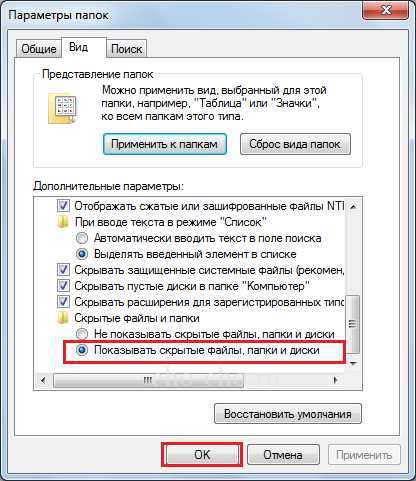
Теперь открываем тот файлик, который мы сохранили на Первом этапе и переходим по очереди по каждому адресу. В этих папках запускаем деинсталлятор или же файл удаления программ (в названии должно быть Uninst).
Скорее всего, какие-то программы Baidu ни в какую не захотят удаляться. Если так и произошло, то перезагружаем windows. При следующей загрузке упорно нажимаем клавишу F8, чтобы вызвать меню выбора режима. Выбираем безопасный режим.

В безопасном режиме повторяем манипуляции со списком адресов и деинсталляцией.
После этого перестрахуемся и выполним поиск файлов и папок с названием Baidu на компьютере. Все что найдем — удаляем.

Важно! Если файл Baidu будет в системной папке, то удалять полностью ее не нужно, только сам файл
Да, «Байду» любит оставлять следы под видом драйверов, их бы тоже не мешало переместить в Корзину. Вот список:
C:\windows\System32\Drivers\BDArKit.sys C:\windows\System32\Drivers\BDMWrench.sys C:\windows\System32\Drivers\BDMNetMon.sys C:\windows\System32\Drivers\BDSafeBrowser.sys C:\windows\System32\Drivers\bd0001.sys C:\windows\System32\Drivers\bd0002.sys C:\windows\System32\Drivers\bd0003.sys C:\windows\System32\Drivers\bd0004.sys C:\windows\System32\bd64_x86.dll
C:\windows\System32\bd64_x64.dll
Как удалить китайский вирус с компьютера полностью – автоматический режим
В отличие от антивируса Baidu, вирусы не удаляется с компьютера привычным способом. Даже, если у них есть файл Uninstall. После удаления фейковых программ кажется, что от них удалось избавиться. Но в системе продолжают оставаться какие-то файлы и запущенные процессы, убрать которые не так уж и легко. В дальнейшем, скрытно, эти китайские программы снова восстанавливаются.
Автоматическое удаление вируса Baidu с компьютера хоть и не требует от вас лезть в дебри системных файлов и наводить там порядок вручную, но часто какого-то одного средства бывает недостаточно.
Для начала рекомендую воспользоваться утилитой AdwCleaner, бесплатно скачайте её здесь: adwcleaner.ru
AdwCleaner позволяет быстро и эффективно избавиться от китайских программ на компьютере пользователя: удалить ненужные панели инструментов, рекламное (Adware, PUP, LPI) и шпионское ПО. Программа чистит не только места расположения вирусов, но и удаляет записи о них из реестра.
Когда утилита найдет вредоносную программу нажмите кнопку «Очистка». Появится диалоговое окно с предложением сначала сохранить и закрыть все программы и только после этого нажать «ОК» (выполните в той же последовательности).
Начнется удаление найденных файлов, затем компьютер перезагрузится для завершения этих действий. После следующего входа в систему (запуска ПК) откроется текстовый документ с отчетом о проделанной работе, в нем будет сказано, какие файлы были удалены.
Если вирус Baidu остался, воспользуйтесь другими инструментами: Hitman Pro, Malwarebytes Anti-malware, Adguard — подробнее о них написано здесь: Как избавиться от рекламы в браузере.
Удаляем продукты китайских разработчиков
Разобравшись на чём попытается подловить установочный пакет программы (удаление осуществляется через него) можно избежать появляющихся проблем в будущем. В качестве примера рассмотрим нашумевший в своё время Baidu. Основная масса проблем с ним была связана с китайским интерфейсом, из-за чего он и удалялся.
Удаление было построено полностью на китайском. С этим и были связаны основные проблемы. В середине 2018 года антивирус обзавёлся русским и английским языками интерфейса.
Пошаговая инструкция по уборке Baidu
Пример Baidu можно назвать самым простым и адекватным. Благодаря добавлению новых языков интерфейса удалить его проще, сравнивая пункты меню с переводом. Приступим к разбору:
- Открываем системный раздел «Программы». Это название меняется в зависимости от версии Windows на компьютере. Может быть «удаление программ» или «программы и возможности». Сути дела это не меняет: требуется вызвать окно откуда можно запустить удаление программы.
- Открываем «панель задач» (треугольник в правой нижней части панели задач) и находим иконку антивируса. Нажимаем по ней правой кнопкой мыши и выбираем показанный на изображении элемент (отмечен красным). Это кнопка выхода из программы. Не нажав её удалить антивирус невозможно. Процедура установки будет сообщать о том, что программа уже запущена. Для подтверждения требуется выбрать нижний пункт в меню. После выбора нажимаем на указанную кнопку. Она эквивалентна русском «Да». Отмеченное красным соответствует «выходу из программы». Первый пункт меню убирает уведомления, а второй отключает экраны антивируса, но не выключает его полностью.
- Возвращаемся к окну «Программы». Выбираем искомый антивирус и нажимаем «Удалить». Когда запустится окно удаления потребуется нажать на последнюю строку. Именно она отвечает за удаление программы.
А в следующем окне нам сообщают, что компьютер останется без защиты. Чтобы продолжить удаление потребуется нажать на красный пункт меню.
Последним этапом является чистка файлов программы. Перезагружаем компьютер, чтобы отключились системные задачи антивируса. В «Проводнике» открываем системный диск, находим папку «Program Files» и в ней каталог «Baidu Antivirus». Его требуется удалить с помощью сочетания клавиш «shift+del».
Baidu стал привычен многим сервисным инженерам в плане удаления. Алгоритм и понимание процедуры были изначально вычислены методом «нажатий наугад». Впоследствии было добавлено полное понимание вопросов. Сейчас же процедура разобрана полностью и неоднократно.
Сложность удаления
Чаще всего на компьютер пользователя попадают китайские антивирусы. Некоторые из них устанавливаются вместе с другими программами, без объявления своей установки. Такие программы называются «легальными троянами».
Самым ярким примером на территории СНГ является «Яндекс.Браузер», который часто появляется из-за того, что пользователь не заметил галочку. Шуток о таком явлении довольно много.
Хитрости разработчиков
Вот только в отличии от Яндекса китайские (и корейские) разработчики пошли куда как дальше. Они сделали процедуру удаления своих продуктов настолько сложной и замороченной, что даже со знанием языка удалить программу почти немыслимое достижение.
Основная хитрость заключается в двух нюансах:
- перемещение кнопки подтверждения;
- галочка повторной установки.
Конечно, эти вопросы будут рассмотрены ниже. Ведь цель статьи – разбор удаления программы. Но остановимся вкратце. Первый случай постоянно меняет вопрос «хотите ли вы удалить продукт?» по своей форме.
При повторном появлении выскочит окно «оставить продукт?» и подтвердив действие пользователь отменит деинсталляцию. Либо же кнопки «Да» и «Нет» меняются местами при одинаковом вопросе. Не зная языка даже сами эти кнопки создают проблему.
Вторым нюансом можно считать кнопку повторной установки. При последнем подтверждении пользователь должен заметить и убрать галочку «установить продукт повторно». Если этого не сделать вместо удаление завершится и начнётся новая установка.
Почему незаметно, что программа устанавливается?
Ключевым моментом является использование так называемой «Тихой установки». Данный процесс запускает инсталляцию продукта в «невидимом» режиме. Единственным способом определить, что что-то не так является просмотр диспетчера задач.
Дополнительно заметить такую установку можно в тот момент, когда она вызывает «торможение» системы. В этот момент ещё можно открыть «Диспетчер задач» и оборвать установку снятием процесса «setup.exe».